手机视频剪辑中间去掉 如何在手机上剪掉视频中间部分
日期: 来源:龙城安卓网
在如今的社交媒体时代中,人们对于视频的需求逐渐增加,而随之而来的是对于视频剪辑功能的追求,在日常生活中,我们可能会拍摄一些不太完美的视频,而这时剪辑功能的使用就变得尤为重要。特别是在需要将视频分享给他人时,比如社交平台等,我们需要将视频中间的一些无意义部分剪辑掉,使得整个视频更加有吸引力和精致。那么在手机上如何去掉视频中间部分呢?下面为大家介绍几种简单易学的方法。
操作方法:
1.打开手机相册,在需要编辑的视频界面下。点击剪辑;
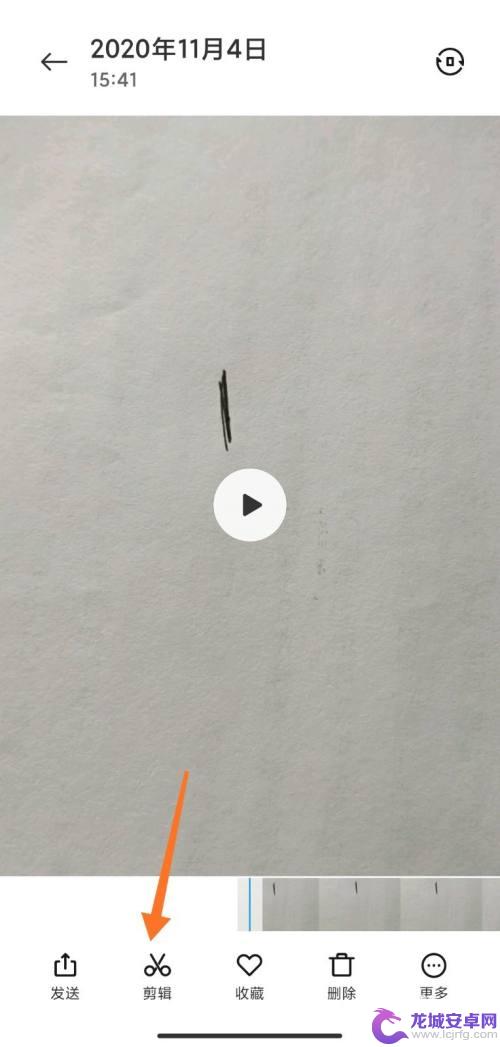
2.再次点击剪辑;
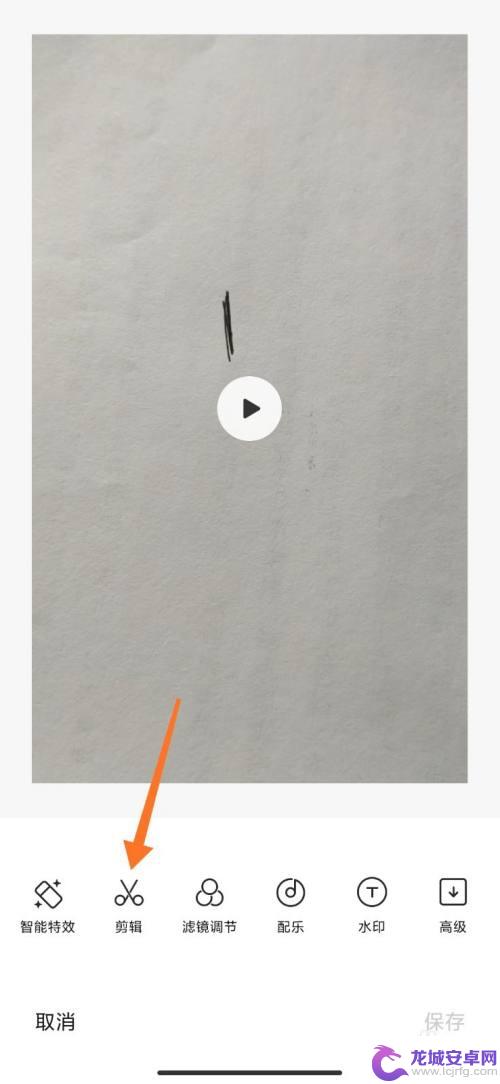
3.拖动下方蓝色框,蓝色框区域为保存部分。点击对号;
4.点击保存,视频前一部分保存成功;
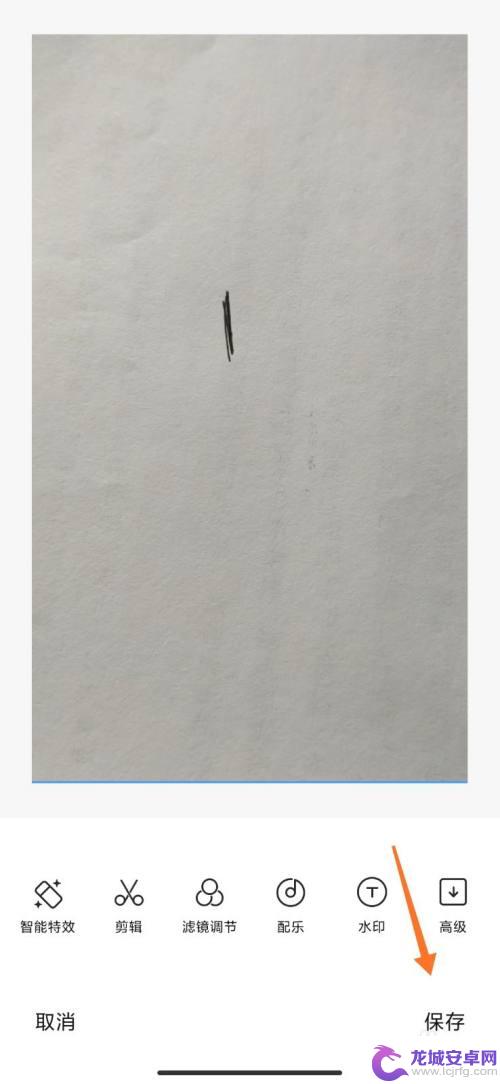
5.再次进入编辑界面,拖动剪辑框,保存后部分视频;
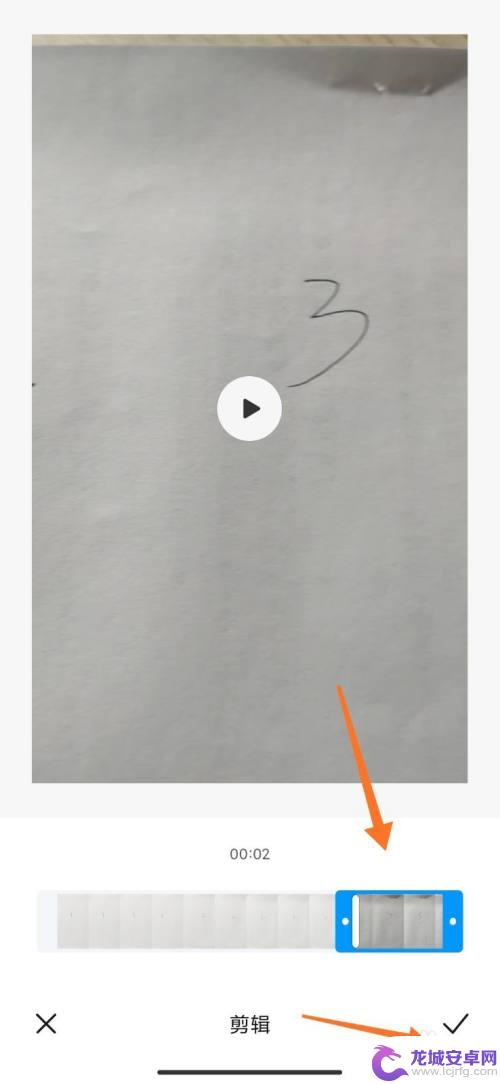
6.前后剪辑完成后,在相册中找到时光—Mi剪辑;
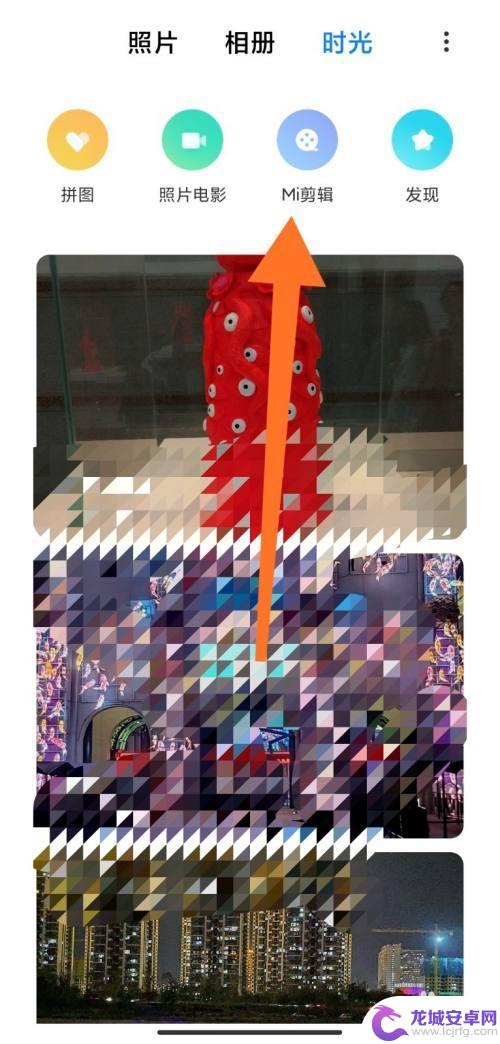
7.勾选刚刚剪辑出来的视频(注意视频前后顺序),点击上方对号;
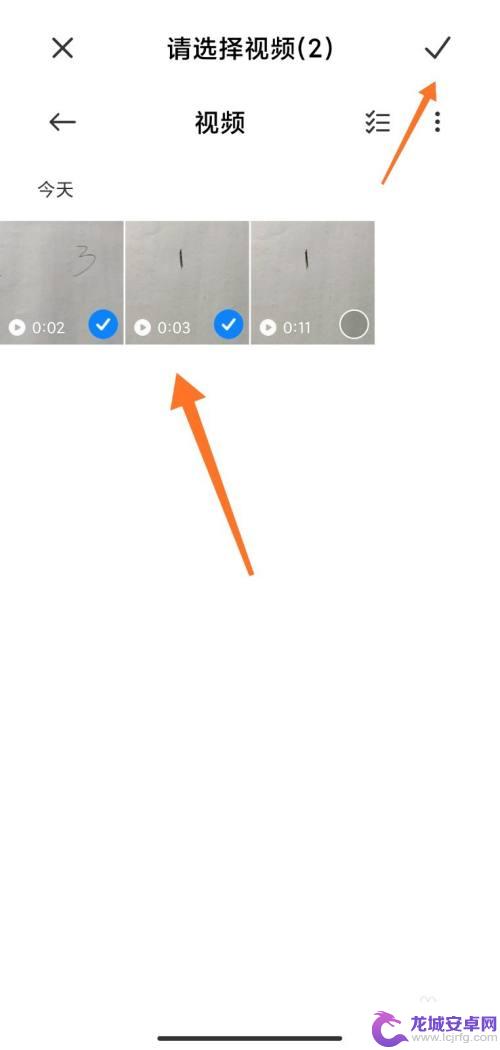
8.视频合成成功,点击下方对号,视频保存成功。
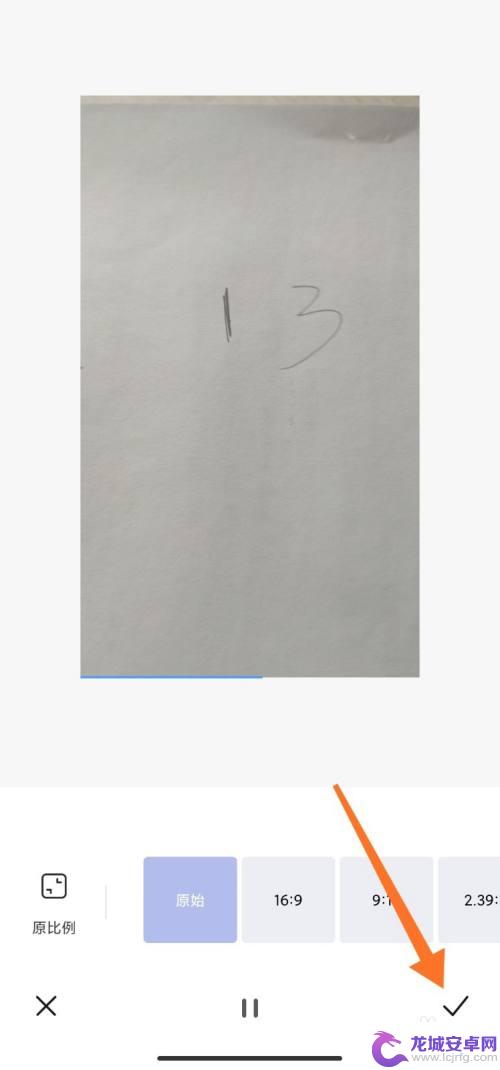
以上是手机视频剪辑中间被删除的所有内容,如果您遇到这种情况,请按照本文的方法解决,希望这篇文章能帮到您。












